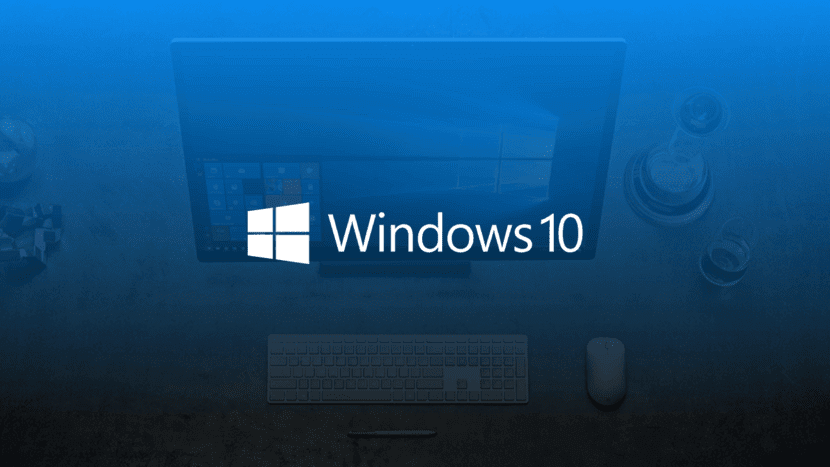
Chaque système d'exploitation, en règle générale, comprend une série d'applications par défaut pour ouvrir des photos, naviguer sur Internet, ouvrir des documents texte, afficher des informations cartographiques, lire de la musique et des vidéos ... Windows 10, nous offre une large gamme d'applications pour ce type de tâche.
Mais parfois, ces applications peuvent ne pas être celles dont nous avons généralement besoin par défaut, nous sommes donc obligés de cliquer sur le fichier avec le bouton droit et de sélectionner avec quelle application nous voulons l'ouvrir, qui à long terme, cela nous fait perdre beaucoup de temps.
Heureusement, la plupart des systèmes d'exploitation, à l'exception d'iOS pour mobiles et tablettes, nous permettent de changer quelle est l'application par défaut dans chaque cas. Windows 10, bien qu'il nous offre des applications qui ils couvrent tous les besoins, nous permet de changer quelle application nous voulons utiliser pour ouvrir des cartes, des photographies, des vidéos, des pages Web ...
Le cas le plus courant lors du changement d'application par défaut, on le retrouve dans le navigateur. Bien qu'il soit vrai que Microsoft Edge, pas un mauvais navigateurCertaines des fonctions qui auraient dû être standard sont arrivées trop tard, de sorte que de nombreux utilisateurs ne l'essaient pas avant d'installer Chrome.
Les navigateurs, une fois que nous les installons, sont les premiers à nous offrir la possibilité de devenir l'application par défaut lors de l'ouverture d'un lien Web. Mais dans un premier temps, nous avons choisi l'option pour que la question ne soit pas posée à nouveau et maintenant nous sommes obligés de la changer, nous devons procéder comme suit.
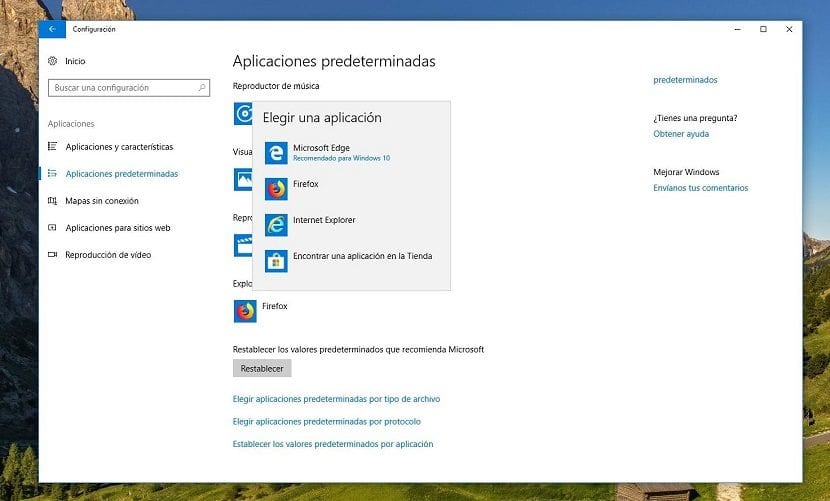
- En premier lieu, nous allons à la paramètres Windows, via le raccourci clavier touche Windows + i.
- Ensuite, cliquez sur applications puis dans Applications par défaut
- Dans la fenêtre suivante, toutes les applications qui s'ouvrent nativement avec chaque fichier seront affichées. Pour changer l'application que nous voulons utiliser, il suffit d'appuyer dessus et choisir entre les différentes options qu'il nous offre, un processus que nous devons confirmer deux fois.